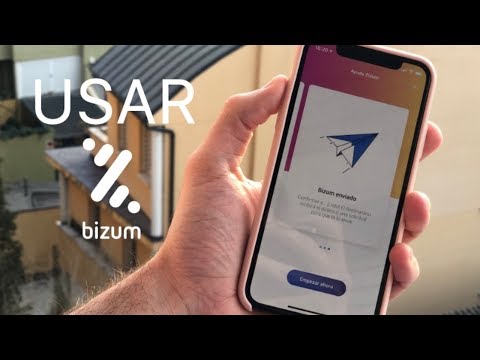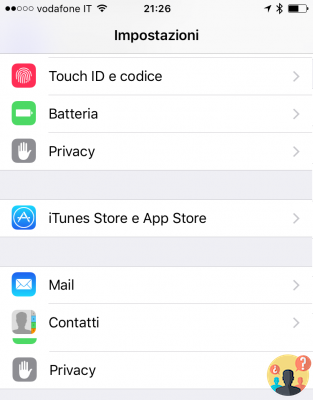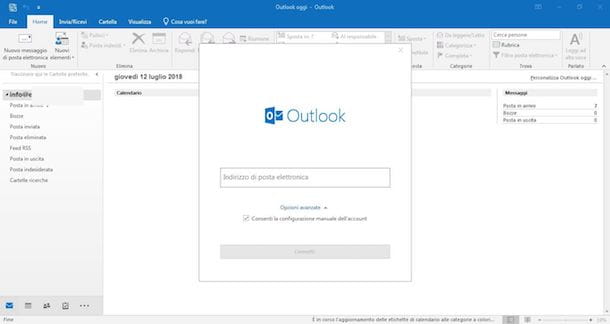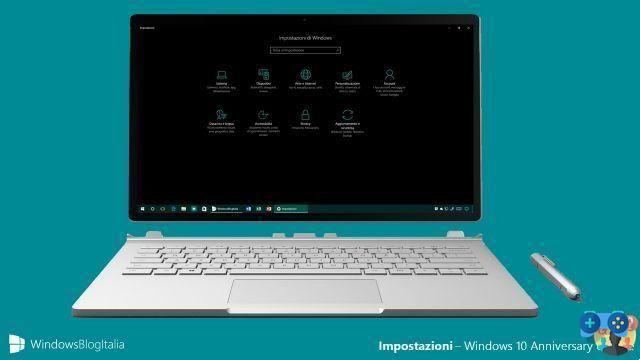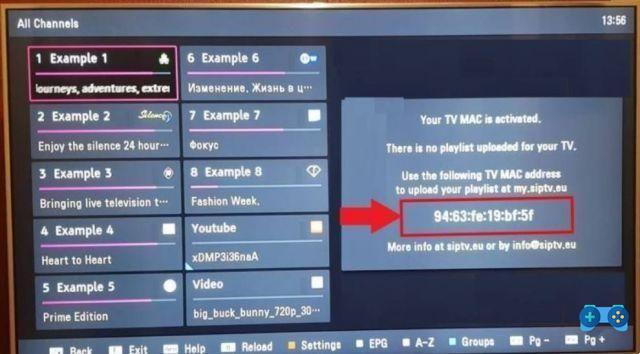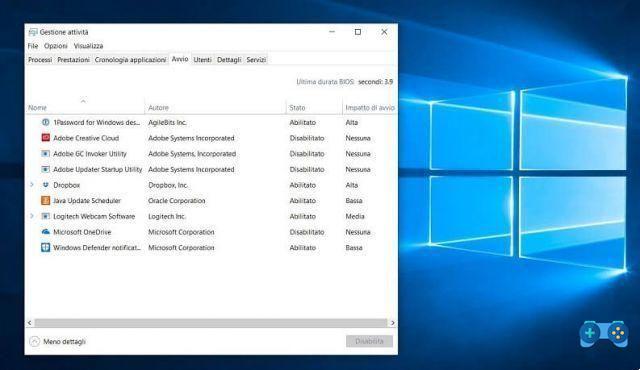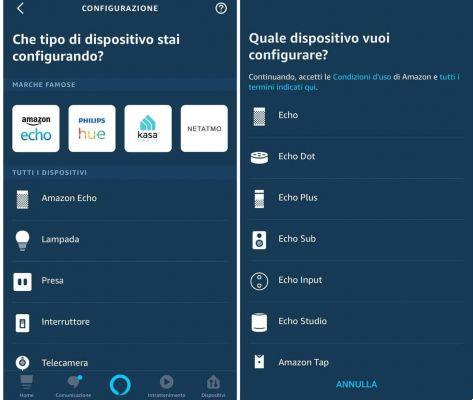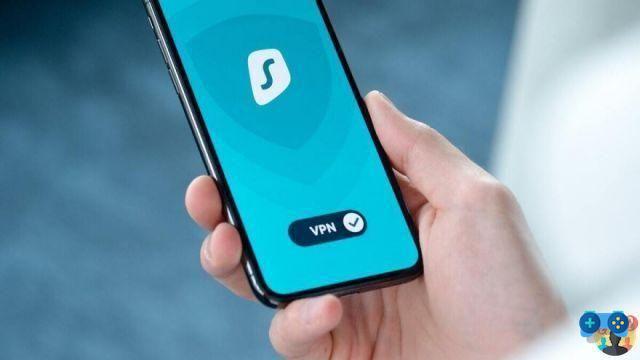
Utiliser un VPN sur iPhone e iPad c'est certainement la meilleure façon de naviguer sur Internet en toute sécurité et de manière anonyme. Sans trop entrer dans des détails techniques abstrus, un concernant le VPN (qui identifie l'acronyme de "Réseau Privé Virtuel"), en effet, permet à la fois masquer l'adresse IP à partir duquel on accède à Internet, et de bloquer toute violation de la vie privée, en rendant invisibles toutes les différentes activités en ligne.
De cette façon, le site Web que nous visitons ne pourra pas pour localiser, par exemple, notre position réelle (qui correspondra plutôt à celle indiquée par le VPN).
De plus, grâce à ce type de service, il est possible de contourner les blocage de contenu selon la zone géographique d'appartenance. Par exemple, le Réseaux VPN ils ont été utilisés par de nombreux utilisateurs en Russie pour contourner la censure ordonnée par le gouvernement russe suite au conflit en Ukraine.
Ces résultats peuvent être obtenus grâce à un système particulier appelé "tunneling", c'est-à-dire un canal de communication crypté créé au-dessus d'une infrastructure de réseau public.
C'est comme avoir en fait, un LAN "virtuel" et privé (c'est-à-dire accessible uniquement aux utilisateurs autorisés), qui connecte l'ordinateur et un autre réseau.
Si ces premières lignes ont retenu votre attention et que vous souhaitez configurer un VPN sur iPhone et iPad, Ce guide est pour vous. En effet, nous allons vous expliquer comment faire et comment profiter de cet outil puissant.
Avant de commencer, cependant, nous vous suggérons de lire notre analyse approfondie sur comment bloquer un site du routeur pour limiter et contrôler l'accès: les suggestions que vous trouverez, en effet, peuvent être très utiles pour éviter de vous connecter à des pages potentiellement nuisibles et inappropriées.
Sommaire
- VPN : à quoi ça sert
- Quel VPN choisir
- Comment configurer un VPN sur iPhone et iPad via l'application
- Comment configurer manuellement un VPN sur iPhone
VPN : à quoi ça sert
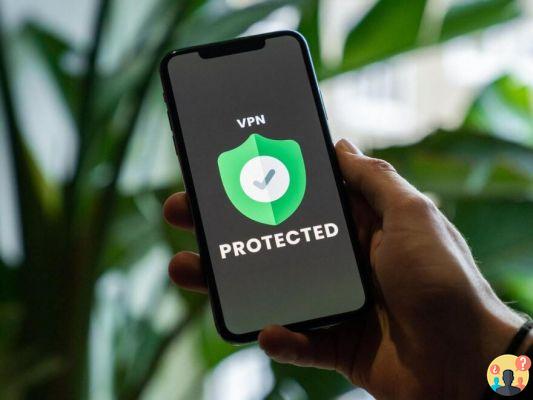
Les entreprises et les administrations publiques utilisent les connexions VPN de connecter – même à grande distance – ordinateurs et serveurs de manière privée, limitant ainsi les accès non autorisés.
De plus, la propagation de travail intelligent a donné une grande impulsion à Réseaux VPN: de cette façon, en effet, il est possible d'accéder en toute sécurité aux ressources partagées de l'entreprise (par exemple, les fichiers et applications de l'entreprise) tout en étant loin du bureau et connecté confortablement, par exemple, depuis le salon de votre maison.
De plus, le Réseaux VPN ils sont très pratiques en cas de connexion à un Wi-Fi public: de cette manière, il sera impossible pour l'attaquant en service non seulement de tracer notre activité en ligne, mais aussi de voler des données personnelles.
Quel VPN choisir
Il ya plusieurs Services VPN pour iPhone et iPad au choix, ce qui vous permettra de bénéficier de serveurs rapides et de connexions cryptées. Parmi ceux-ci, on peut sans aucun doute citer :
- NordVPN
- ExpressVPN
- CyberGhost VPN
- PureVPN
- VPN Atlas
- SurfShark
Ces services sont payants, mais dans de nombreux cas il est possible de bénéficier d'un période d'essai gratuite de sept jours à trois mois, selon le service choisi.
Comment configurer un VPN sur iPhone et iPad via l'application

configurer un VPN sur iPhone e iPad, dans de nombreux cas, il suffit de démarrer directement à partir de l'application créée par le service, disponible sur leApp Store d'Apple. Déverrouillez ensuite votre appareil mobile et appuyez sur l'icône bleue portant un symbole en forme de lettre « A » et touchez le «Rechercher", positionné dans la barre en bas, puis tapez le nom du service VPN choisi dans le formulaire de recherche. Vous pouvez, par exemple, puiser dans les services VPN mentionnés ci-dessus.
Vous devrez ensuite vous inscrire au service (payant ou avec un essai gratuit) et terminer la configuration en saisissant le mot de passe système (il est évidemment possible d'utiliser les méthodes de reconnaissance présentes sur l'appareil, comme le Touch ID ou le Face ID).
En particulier, vous devrez d'abord donner votre accord aux différentes fenêtres d'avertissement qui apparaîtront à l'écran et choisir un pays ou un serveur parmi ceux proposés par l'application ; Cliquez enfin sur "Contacts" à propos de "Contacts" (selon que l'application est également disponible en italien) pour activer le VPN sur iPhone o sont l'iPad.
Et pour déconnecter le VPN? C'est très simple. Tout ce que vous avez à faire est d'ouvrir à nouveau l'application de service et d'appuyer sur le "Disconnect"ou"Disconnect".
Comment configurer manuellement un VPN sur iPhone
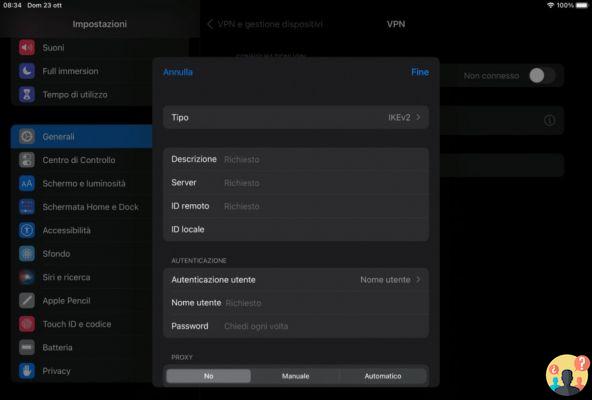
Ce que nous avons vu jusqu'ici est la méthode la plus simple pour activer un VPN sur iPhone ou sur iPad. Pour ceux qui ne veulent pas installer d'applications supplémentaires sur leur appareil et qui sont plutôt "geek", il existe aussi un moyen de configurer un VPN manuel sur iPhone et iPad sur iOS 16.
Ouvrez d'abord l'application Paramètres, faites défiler jusqu'à ce que vous trouviez la section "Général" et appuyez sur l'élément concerné. Dans le nouvel écran, recherchez et appuyez sur "VPN et services généraux", puis appuyez "Ajouter une configuration VPN".
Comme nous le disions précédemment, il s'agit d'une méthode un peu plus poussée et laborieuse, puisqu'il faut renseigner les différents champs pour se connecter au service VPN parmi ceux (ou d'autres) proposés plus haut. Il faudra notamment renseigner :
- Type: IKEv2
- Information technique: entrez simplement n'importe quel nom pour identifier le profil de l'utilisateur
- Serveur & Hébergement: identifie le nom d'hôte du service VPN choisi
- identifiant distant: le nom d'hôte du service VPN doit également être ajouté ici
- Paramètres régionaux de l'ID: champ inutile à remplir
- Authentification d'utilisateur: Ceci est le nom d'utilisateur
- Nom d'utilisateur: le nom d'utilisateur du compte VPN
- Mot de passe: le mot de passe pour accéder au compte VPN
Appuyer sur "fin" en haut à droite pour terminer la configuration.
Et pour démarrer la connexion? C'est très simple. Tout ce que vous avez à faire est de revenir à l'écran VPN qu'avant et activez la configuration à l'aide du commutateur approprié. Lorsque vous avez terminé, n'oubliez pas de désactiver l'option VPN depuis les paramètres de l'iPhone ou de l'iPad.




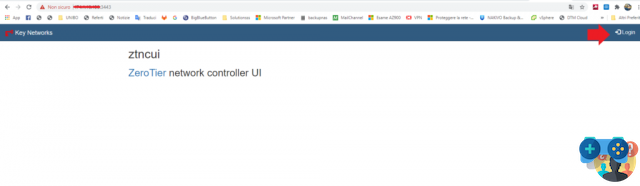


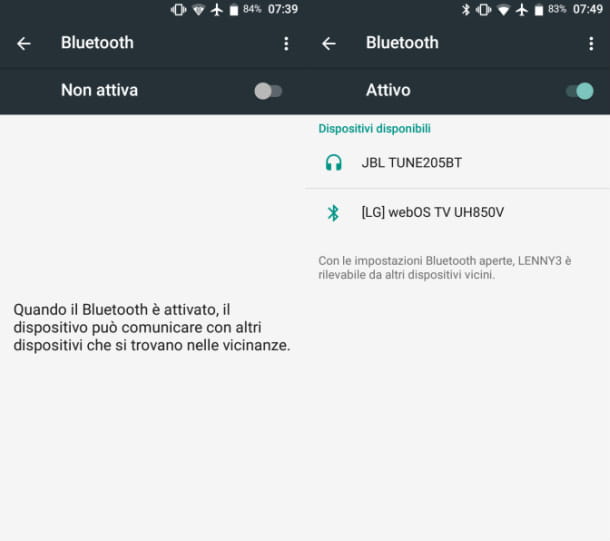

![[Résolu] L'application Android ne s'ouvre pas](/images/posts/a150cb8db0eb50df4b79257485e3c04c-0.jpg)